Recevez nos newsletters
Formation, Management, Commercial, Efficacité pro
Abonnez-vousYou are using an outdated browser. Please update your browser for a better experience
Une réunion, une demi-heure, un sujet, un compte-rendu ? Bienvenue dans un monde idéal ! Mais la plupart du temps, les réunions sont longues et la prise de notes complexe. Découvrez trois outils pour optimiser la saisie des échanges en direct, ou retranscrire le fichier audio d’une réunion.

En l’issue d’une réunion, vos notes doivent répondre aux questions clés de l’hexamètre de Quintilien : qui, quoi, où, quand, comment, pourquoi (enjeux), combien. Cette méthode, connue sous l’acronyme QQOQCPC, est applicable à tout échange ou analyse d’informations.
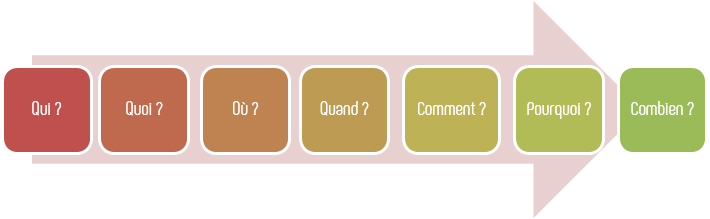
Au regard de vos objectifs, la préparation d’une grille de notes simplifie la transcription rapide des informations.
Pendant la réunion, elle vous aide à vous concentrer sur l’écoute. À l’issue de la réunion, elle optimise le classement des informations (en vue de créer le plan du compte-rendu).

Sur papier ou sous Word, la grille de notesaccueille les colonnes : « points clés », « qui parle », « notes » et « observations ».
Sous Excel, ajoutez une colonne « mots clés » pour les trier lors de la relecture, ou toute autre colonne utile. Excel est, de loin, l’outil idéal pour concevoir une grille de notesefficace.
Vous souvenez-vous de la maxime « Rien ne sert de courir, il faut partir à point » (Jean de La Fontaine, Le lièvre et la tortue) ? Appliquez-la dans Word, Excel et Outlook !
Car, au lieu d’écrire tous les mots (et vous essouffler ou paniquer), vous pouvez juste saisir des abréviations. La correction automatique affichera, en entier, les mots ou le groupe de mots au point d’insertion ! Le saviez-vous ?
Ouvrez la boîte de dialogue Corrections automatiques (onglet FICHIER, menus Options puis Vérifications, bouton Options de correction automatique, zones Remplacer et Par).
La zone Remplacer reçoit l’abréviation de votre choix. La zone Par accueille le mot complet. Le bouton Ajouter valide l’abréviation.
Bien sûr, vous pouvez Ajouter tous les mots abrégés de votre choix (« ttf » pour « toutefois », « cpt » pour « cependant », « qd » pour « quand », etc.). À l’écrit, vous abrégez déjà naturellement une quantité de mots.

Une fois les abréviations mémorisées, saisissez-en une au clavier et appuyez sur la [Barre d’espace] de votre clavier. Le mot ou le groupe de mots associé à l’abréviation s’affiche.
Pour annuler l’affichage d’un mot abrégé (par exemple écrire « CR » et non « compte-rendu ») : saisissez l’abréviation, le mot complet s’affiche, puis appuyez sur les touches [Ctrl] [Z]. Ou bien, utilisez l’icône Annuler frappe (visible sur la barre d’outils accès rapide).
Bien entendu, et en complément des abréviations, il est indispensable de maîtriser la saisie au clavier pour votre prise de notes.
Déjà inscrit(e) ou non au Championnat de vitesse de frappe 2019, découvrez sur activassistante.com comment tester gratuitement votre agilité au clavier. Au-delà de 80 mots minutes, votre vitesse est confortable. Mais pour gagner en agilité, il faut s’entraîner ! Et pour remporter le Championnat (mondial ! excusez du peu), il faut plus que s’entraîner, il faut performer.
Sur papier ou à l’aide d’un outil digital en ligne (Mindomo, Mindmeister…), inscrivez au centre de l’espace l’objectif principal de la réunion. Ensuite, prévoyez quatre ou cinq branches (une par thématique inscrite à l’ordre du jour). Chaque branche accueille ensuite les idées émises pour former des ramifications. Il va de soi qu’une carte mentale créée sur PC est beaucoup plus efficace pour prendre des notes.

Opération impossible